查看RV130和RV130W路由器上的系统日志(系统日志)
目标
系统事件是可能需要注意和采取必要操作才能顺利运行系统并防止故障的活动。这些事件将记录为日志。系统日志(系统日志)使管理员可以跟踪设备上发生的特定事件。
日志设置定义在网络上记录各种事件时消息、通知和其他信息的日志记录规则和输出目标。此功能会通知负责人员,以便事件发生时采取必要的操作。日志也可通过邮件警报发送给它们。
本文旨在展示如何在RV130和RV130W路由器上管理系统日志设置和导出日志设置。
如果要了解如何在RV130和RV130W上配置日志设置,请单击RV130和RV130W上的配置日志设置。
适用设备
- RV130
- RV130W
软件版本
- 1.0.3.22
查看系统日志
步骤1.登录路由器的基于Web的实用程序,然后选择Status > View Logs。
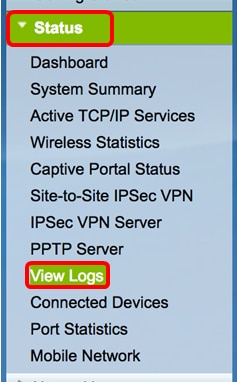
步骤2.在系统日志表中,检查要查看的必要日志严重性。选项有:
- 紧急 — 这是级别0。系统不可用。这通常广播到所有进程。系统日志定义为LOG_EMERG。
- 警报 — 这是级别1。需要立即采取行动。系统日志定义为LOG_ALERT。
- 严重 — 这是第2级。严重情况,如硬设备错误。系统日志定义为LOG_CRIT。
- 错误 — 这是级别3。错误情况。系统日志定义为LOG_ERR。
- 警告 — 这是级别4。警告条件。系统日志定义为LOG_WARNING。
- 通知 — 这是第5级。正常但重要的条件。系统日志定义为LOG_NOTICE。
- 信息 — 这是级别6。仅信息性消息。系统日志定义为LOG_INFO。不是错误条件但可能需要特殊处理的条件。
- 调试 — 这是第7级。调试消息包含通常仅在调试程序时使用的信息。系统日志定义为LOG_DEBUG。
注意:在本示例中,将检查所有严重性。

步骤3.单击转到查看选中的项目。

该表显示日志时间、日志严重性、类别和说明。定义如下:
- 日志索引 — 日志的顺序。
- Log Time — 系统日志消息的生成时间。这将以格式YYYY-MM-DD显示日期,以军用格式显示时间。
- 日志严重性 — 系统日志消息的严重性。
- 说明 — 系统日志的主要消息。
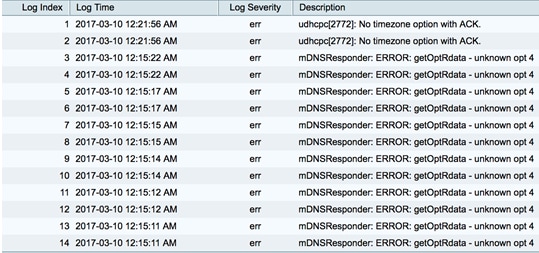
步骤4.(可选)要在单页上显示较少或较多的日志,请点击System Log Table标题中的下拉菜单。选项为50、100和150。
注意:在本例中,选择50。
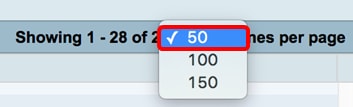
步骤5.(可选)要查看更多日志,请点击箭头翻阅日志页面。

第6步(可选)点击Refresh Logs按钮刷新页面,以便查看更新的和最新的日志。

步骤7.(可选)要从表中清除或清除日志,请点击清除日志。

步骤8.(可选)要将日志导出并下载到PC或计算机,请点击保存日志。将在您的浏览器中开始下载。

注意:文件以.txt格式保存。

现在,您应该已经成功查看了RV130和RV130W路由器上的Syslogs。
如果要了解有关本主题或RV130路由器的详细信息,请单击以下链接:
修订历史记录
| 版本 | 发布日期 | 备注 |
|---|---|---|
1.0 |
12-Dec-2018 |
初始版本 |
 反馈
反馈